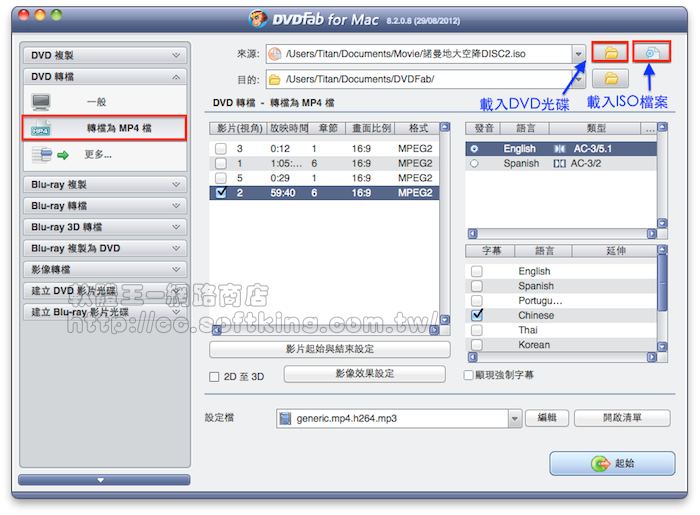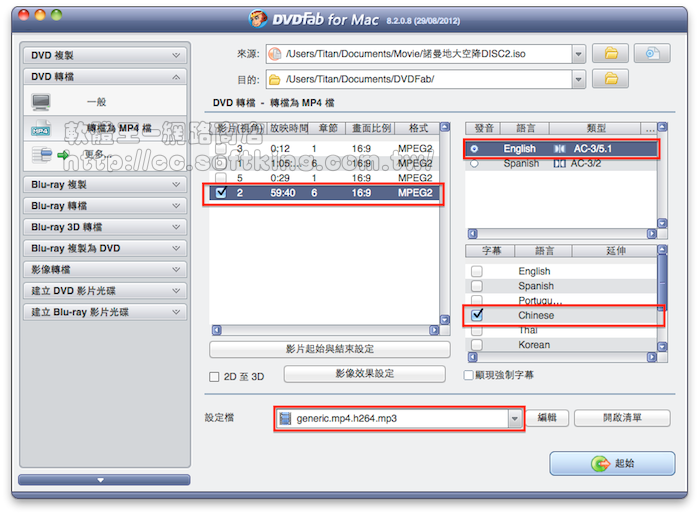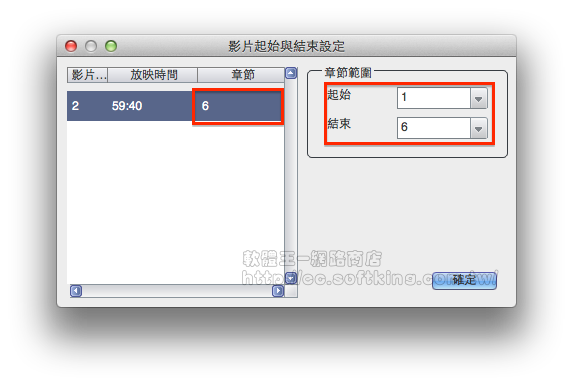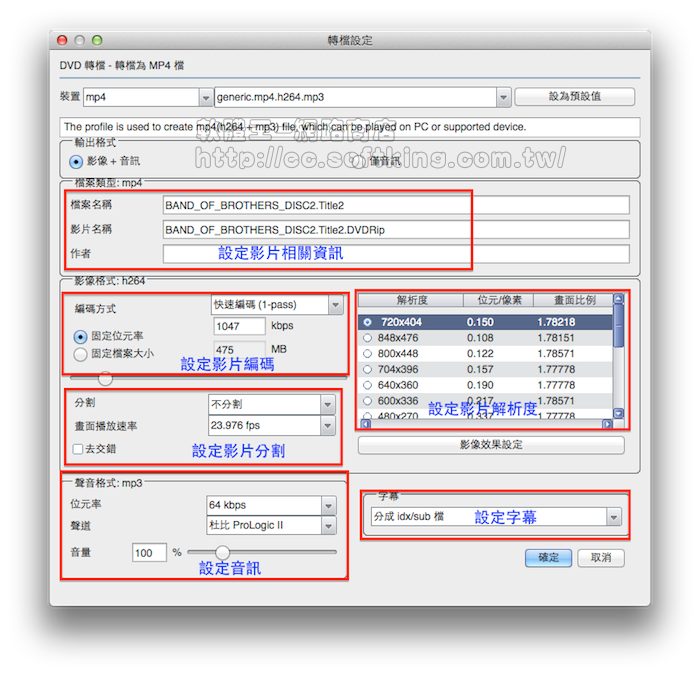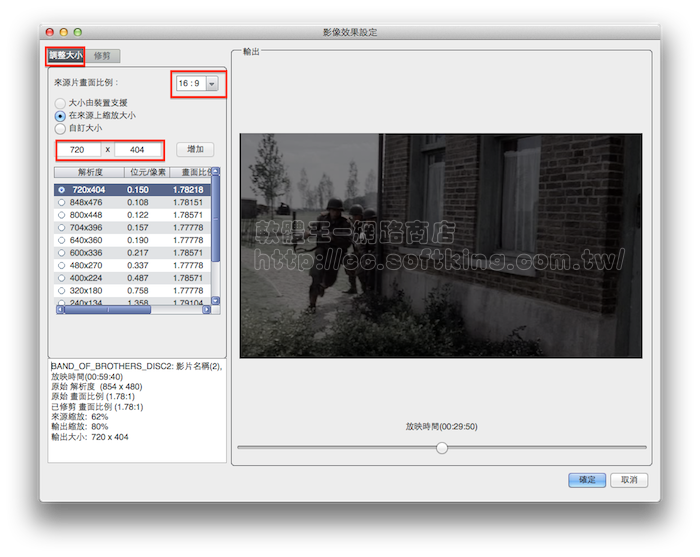如何在MAC上將DVD影片轉成MP4
DVDFab DVD Ripper for Mac是一款全功能的DVD轉檔軟體,它廣泛應用於Mac,可以將DVD轉檔為具有極高品質的視訊檔。
現在讓我們來看看如何使用DVDFab DVD Ripper 將DVD轉成MP4。
- DVDFab
- 軟體版本 : 13.0.4.8 for macOS Intel
- 軟體類別 : 影片相關 (影片轉檔)
- 語言介面 : 多國語言
- 作業系統 : macOS
- 軟體性質 : 共享軟體
- 使用限制 : 三十天試用
1
開啟DVDFab DVD Ripper並載入原始檔案
啟動DVDFab並點擊"DVD 轉檔">"轉檔為MP4檔",點擊載入ISO圖示並選擇玉轉換的ISO映像檔。 *如果原始檔案為DVD光碟,則將其置入光碟機中即可,DVDFab會自動將其載入。如果原始檔案時硬碟中的DVD資料夾,則點擊使用者介面右上角的資料夾圖示導入檔。
2
選擇影片
載入影片選擇欲轉檔的影片,您可以在主介面右側選擇音軌與字幕並從主介面下方的下拉式功能表種選擇合適的設定檔。
3
設定影片標題
點擊"設定影片起始與結束設定"在此您可以選擇想要轉檔的章節。
4
轉檔設定
點擊主介面"編輯"按鈕以打開轉檔設定視窗。你可以將輸出類型設置為「影像+音訊」或「僅音訊」;你還可以改變文檔名稱或電影標題名稱;你可以隨意定義視頻和音訊的各項參數,如位元元元速率、幀頻、畫面比例、解析度、聲道、音量等參數。你還可以選擇加密方式或按章節來分割電影標題。當然,此視窗的預設設置已可以滿足基本的轉檔需求。
5
影像效果設定
1.點擊主介面中"影像效果設定"。 2.點擊[調整大小]來設定畫面比例和解析度。
DVDFab Blu-ray Copy 的 Clone 複製模式
DVDFab「Blu-ray 備份至 Blu-ray」是一套全功能的 Blu-ray 複製/燒錄軟體。您只要一次或少許次點擊滑鼠便可使用 4 種複製模式備份任何 Blu-ray 光碟至 BD-R、DVDR 或硬碟 (注意:所有複製後的檔案格式,都是屬於藍光格式)。
DVDFab Blu-ray Copy– Clone複製模式使用簡單,功能穩定,複製速度快,可進行1:1位元到位元的藍光複製。只需點擊“起始”按鈕,你就可以完成完美的藍光電影複製,獲取你想要的極佳藍光電影備份!